Veeam : Aperçu et Installation de l’Agent de sauvegarde Linux
Veeam : Aperçu et Installation de l’Agent de sauvegarde Linux
Veeam Agent pour Linux est un agent de sauvegarde simple et GRATUIT pour les systèmes Linux. Le logiciel est disponible en version bêta depuis juin 2016 ici, après votre inscription vous recevez un code pour télécharger le software quand votre tour arrivera.
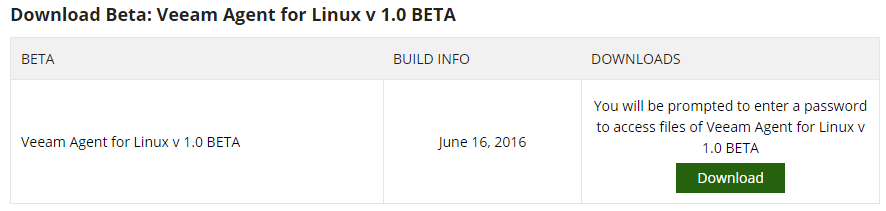
Disponible pour les distributions Debian et RedHat, le logiciel est distribué à la fois comme RPM et paquets DEB. Il prend en charge tout noyau Linux …